
Tartalomjegyzék:
- Szerző John Day [email protected].
- Public 2024-01-30 09:44.
- Utoljára módosítva 2025-01-23 14:48.
Dinamikus módon használhatjuk az excel formákat és rajzokat, hogy professzionálisabbá, interaktívabbá és vonzóbbá tegyük a munkalapokat.
Az alakzatok tartalma (az alakzatba írt szöveg) összekapcsolható egy cellatartalommal, így egy változó szövegű alakzat jön létre.
Ebben a példában a kör területét a megadott sugár alapján számítják ki, majd a területet a körön belül is megjelenítik. A sugár megváltoztatásával kiszámítja a terület új értékét, és ennek megfelelően frissíti az alakzatot.
1. lépés: Rajzoljon alakzatot…
Az Excel futtatása után:
- Lépjen a "Beszúrás" gombra, válassza ki a kívánt alakzatot az eszköztár "Alakzatok" gombjára kattintva, és rajzolja meg. (Az újabb Excel verziókban az "Illusztrációk" gomb alatt találja).
2. lépés: Cella hozzárendelése az alakhoz
- Kattintson a rajzolt objektumra, és válassza ki.
- Kattintson az Excel képletsávjára, és írja be az egyenlőségjelet (=).
-Írja be annak a cellának a címét, amelyet ehhez az alakzathoz szeretne csatlakoztatni, vagy egyszerűen kattintson a cellára annak kiválasztásához. Győződjön meg arról, hogy először beírta a "=" értéket (fontos).
3. lépés: Nyomja meg az ENTER gombot
-Nyomja meg az ENTER gombot, és kész!
Ne feledje, hogy az ENTER megnyomása fontos, és e nélkül a link nem válik működőképessé.
4. lépés: Videó bemutató…
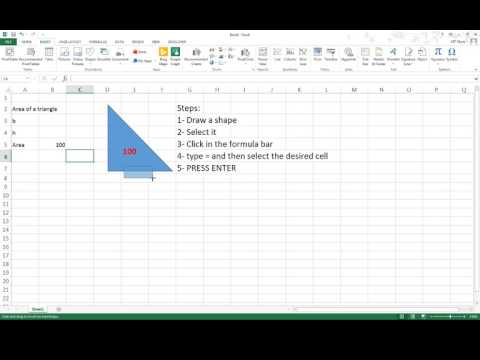
Most bármit is ír a cellába, megjelenik a kiválasztott alakban. innovatív lehet, és nagyon professzionális megjelenésű munkalapokat készíthet ezzel a trükkel. Nézze meg a rövid videót, hogy teljesen megértse a folyamatot.
Ajánlott:
A T Distribution használata az Excelben: 8 lépés

A T Distribution használata az Excelben: Ez az útmutató egyszerű magyarázatot és bontást nyújt a T Distribution Excelben történő használatáról. Az útmutató elmagyarázza, hogyan kell telepíteni az adatelemző eszközcsomagot, és megadja az Excel szintaxisát hat típusú T-elosztási funkcióhoz, nevezetesen: Bal oldali T Dis
Logikai kapuk készítése Excelben: 11 lépés

Logikai kapuk készítése Excelben: Mind a 7 alapvető logikai kapu elkészítése Excelben nem túl nehéz. Ha megérti az Excel funkcióit, akkor ez a projekt meglehetősen egyszerű lenne, ha nem, akkor ne aggódjon, nem fog sokáig megszokni. Az Excel már létrehozott néhány logikai kaput a
Hogyan készítsünk makrót az Excelben, és másoljuk az adatokat egyszerűbb módon: 4 lépés

Hogyan készítsen makrót Excelben és másolja az adatokat egyszerűbben: Szia, ez az utasítás megtanítja a makró egyszerű és jobb létrehozásának módját az adatok másolásához és beillesztéséhez, amelyek példaként fognak megjelenni
Készítsen sztereó grafikus képeket Excelben: 8 lépés (képekkel)

Készítsen sztereó grafikus képeket Excelben: A sztereó grafikus képek mélységet adhatnak a 3D -s ábráknak
Másodfokú egyenlet makró Excelben: 3 lépés

Másodfokú egyenlet makró az Excel-ben: egyszerűen meg tudja oldani a másodfokú egyenleteket, ha csak az eszközök-makró futtatása makróba megy. Új tag vagyok, és tényleg szükségem van bármilyen visszajelzésre. Élvezze, ha nem használ semmilyen papírt ezeknek az egyenleteknek a megoldására
